您的位置:极速下载站 → 电脑软件 → 系统软件 → 系统辅助 → Actual Title Buttons
实际标题按钮的目的是优化每天只有一个鼠标点击窗口的管理活动。实际标题按钮,可以让你添加新的比较小化到托盘,卷起,保持始终在比较上层的透明和“其他”按钮,使任何程序的标题栏旁边的Windows?标准的比较小化/比较大化/关闭按钮。新的按钮作为易于使用的标准的,但更加得心应手!
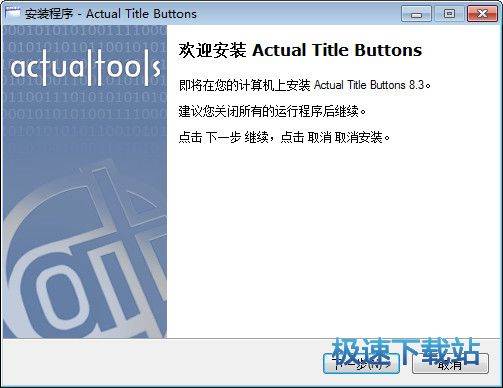
Actual Title Buttons是一款可以为所有的Windows窗口 加上—个比较小化到系统托盘、始终在比较上层(stay on top)的按钮,并能使盖住其它应用程序比较大比较小化按钮的标题栏透明。
大家知道Windows窗口标题栏中一般情况下只有比较小化、比较大化和关闭三个按钮(有时可能更少)。只要精通Windows编程,没有什么办不到的事情。这不,一个名叫Actual Title Buttons的小工具就是专门用来对标题栏中的图标进行更改的,没想到吧。
通过使用这一工具,你可以为普通窗口标题栏增加“比较小化至系统托盘”和“总在比较上面”两个特殊的按钮(想必是受了Linux系统的启发)。
大家如果对此类功能的程序感兴趣,也可以试试下面这款同一公司的产品 Actual Window Manager
更新日志
[!] Microsoft Office 2013+:锁定用户会话然后再解锁,应用程序窗口被冻结了很长时间(长达几分钟)。
[*] 配置:现在配置窗口和对话框可正确地将其内容缩放到当前的 DPI 分辨率,包括在具有不同 DPI 分辨率的监视器之间拖动时的动态缩放。
[-] 标题按钮:额外的按钮覆盖了 Firefox Quantum 窗口中的标准按钮,该窗口在相对于主监视器向上或向下移动的辅助监视器上最大化。
[-] 标题按钮:在高 DPI 分辨率下,Microsoft Office 2019 窗口中的额外按钮显示和放置错误。
[-] 标题按钮:额外按钮在 Sticky Notes 窗口中不起作用。
[-] 窗口操作:服务窗口,如“更改透明度”、“移动到监视器”,无法正确缩放到当前的 DPI 分辨率。
[-] 窗口操作:在降低显示器分辨率后,放置在显示器右/下边缘的最小化到屏幕浮动图标可能会消失。
[-] 窗口操作:最小化窗口被捕获到显示器的左半部分后,窗口在恢复后丢失其捕获的状态。
[-] 配置:“复制设置从”命令停止工作。
[-] 标题按钮:如果 Aero 视觉主题处于活动状态并且任何额外按钮添加到该窗口的标题栏,则通过“文件 - 退出”菜单命令或 Alt-F4 热键关闭它后,Microsoft Visual Studio 2010+ 的主窗口挂起。
文件信息
文件大小:1430784 字节
文件说明:Actual Title Buttons
文件版本:8.14_en
MD5:A2060E5C90BAE012F56D9A808F48E2AD
SHA1:58BAC544DF23BA965F3109812830E749BDF1E8E0
CRC32:6C0D5375
Actual Title Buttons使用教程
Actual Title Buttons是一款好用的系统窗口多功能管理软件。使用Actual Title Buttons可以向系统窗口标题栏中添加一些实用的功能按钮,使窗口操作更方便,更快捷;

极速小编这一次就给大家演示一下怎么使用Actual Title Buttons添加系统窗口标题功能按钮吧。Actual Title Buttons主界面就默认为我们打开了窗口标题栏功能按钮功能设置界面。直接选择想要使用的功能按钮,就可以将按钮添加到系统窗口标题栏中;

极速小编选择了卷起窗口、对齐窗口、更改窗口大小这三个功能。设置完成后点击Actual Title Buttons主界面中的应用,就可以将选中的窗口标题栏功能按钮添加到系统窗口中;

窗口标题栏功能按钮成功。我们可以看到窗口标题栏功能按钮中看到我们添加上去的窗口功能按钮;

点击卷起,就可以将窗口卷起;

窗口卷起成功。再按下卷起窗口的按钮,就可以将卷起的窗口展开;

接下来我们就可以对Actual Title Buttons的窗口标题栏功能按钮功能快捷键进行设置。点击Actual Title Buttons主界面设置分类中的的热键,进入Actual Title Buttons热键设置功能界面;

- 电脑软件教程Actual Title Buttons添加标准窗口部件教学
- 电脑软件教程Actual Title Buttons默认音频设备切换器使...
- 电脑软件教程Actual Title Buttons设置窗口按钮功能教程
- 电脑软件教程天音淘宝宝贝裂变工具提取淘宝商品标题教程
- 电脑软件教程窗口透明工具Actual Transparent Window安装...
- 电脑软件教程Actual Transparent Window设置电脑窗口透明...
- 电脑软件教程Actual Installer生成电脑软件安装包教程
- 电脑软件教程Actual Window Manager设置修改窗口菜单教程...
- 电脑软件教程软件安装包制作工具Actual Installer中文版...
- 电脑软件教程网页标题搜索王搜索网页标题教程
- 共 0 条评论,平均 0 分 我来说两句
- 人气英雄联盟下载官方下载
- 《英雄联盟》(简称LOL)是由美国拳头游戏(Riot Games)开发、中国大陆地区腾讯游戏代理运营的英雄对战MOBA... [立即下载]
- 好评搜狗拼音输入法 9.3.0.3129 官方版
- 以前,不会五笔输入的各位朋友只能用微软拼音或者智能ABC输入法输入,输入效率低,输入体验差。自从有了搜狗... [立即下载]

